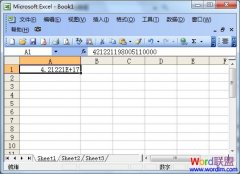有不少朋友问我关于Excel单元格保护的问题,除了隐藏外(其实是种不安全的保护),还可锁定工作表,或者指定单元格,要想随心所欲的结任一单元格进行保护,方法如下:
1、全选你工作表中的内容,选菜单栏中的格式项下的“单元格”项。
2、去掉勾选“保护”项内的”锁定,之后“确定退出。
3、选定你要进行保护的单元格,重复1、选菜单栏中的格式项下的“单元格”项。
4、在“保护”项内,勾选“锁定”之后退出。
5、在菜单“工具”下选“保护”内之“保护工作表”。
6、在打开的窗口内只选定以下二项:“保护工作表及锁定的单元格内容”和下面的”选定未锁定的单元格“后输入密码,确定即可。
7、你会发现,除了这些锁死不能动外,其他的你一样还可以编辑。
注意退出前要保存文档。
当前位置:主页 > 电脑教程 > 工具软件 > 办公软件 > Excel教程 > excel表格 > >
Excel中设置指定的单元格保护技巧
来源::未知 | 作者:火博体育app下载|官网推荐* | 本文已影响 人
- 上一篇:Excel表格使用公式批量得出结果
- 下一篇:Excel表格中如何批量取消超链接
随机阅读
- [excel表格] Excel表格中怎样提取字符
- [excel表格] 隐藏工作表让Excel重要内
- [excel表格] Excel表格中输入身份证号
- [excel表格] Excel中如何给工作表重命
- [excel表格] Excel表格把基数词转换成
- [excel表格] Excel表格中多个工作簿快
- [excel表格] Excel中操作各种不同类型
- [excel表格] 修改Excel表格自动保存默
- [excel表格] Excel表格中的正数前添加
- [excel表格] Excel表格如何自动排序
- [excel表格] Excel表格让“自动更正”
- [excel表格] 怎么在excel表格中如何输
- [excel表格] Excel表格日期格式转换大
- [excel表格] Excel表格中让不同类型数
- [excel表格] Excel表格中建立分类下拉
- [excel表格] Excel表格如何把数据彻底